Лучшие замены проводника Windows для Windows 10 (обновление 2019 г.)
Проводник Windows(Windows Explorer) для Windows 10 делает достойную работу. Это, безусловно, улучшение по сравнению с проводником Windows(Windows Explorer) 10 лет назад. Но есть еще много функций, которые могут сделать его по-настоящему великолепным.
К счастью, есть несколько разработчиков, которые создали альтернативы Windows Explorer . Некоторые из них не слишком хороши, но есть ряд альтернатив, которые делают проводник по умолчанию в (default explorer look amateur)Windows 10 любительским .
Исследователь++
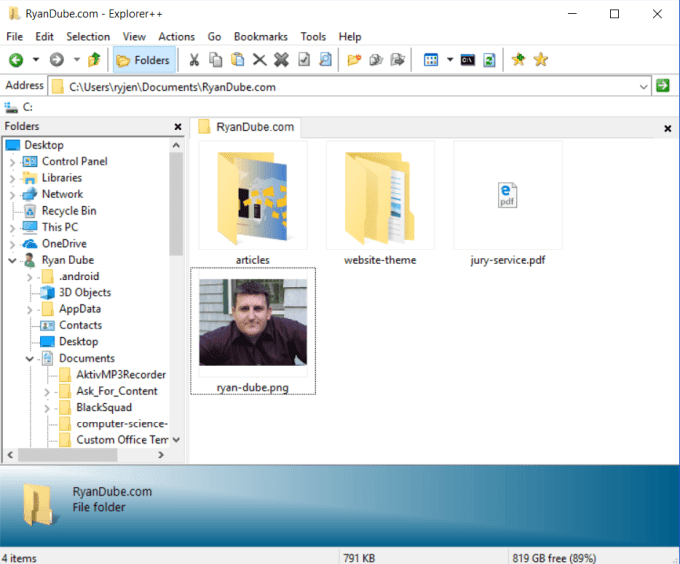
Если вы ищете альтернативу Проводнику Windows(Windows Explorer) , которая больше всего похожа на проводник Windows(Windows Explorer) по умолчанию , тогда вам Explorer++ .
Explorer++ — это бесплатное приложение с открытым исходным кодом, которое выглядит безупречно и предлагает все функции, которые вы ожидаете от проводника Windows(Windows Explorer) . Он также используется большим сообществом сторонников, которые на протяжении многих лет вносили свой вклад в разработку приложения.
Некоторые из лучших функций, которые вы найдете:
- Просмотр во вкладках с закладками
- Объединение или разделение файлов
- Окно предварительного просмотра файла
- Настраиваемый пользовательский интерфейс
Explorer++ doesn требует установки(require installation) . Это просто исполняемый файл, который вы можете хранить в любом месте на вашем компьютере. Чтобы установить его в качестве Проводника(Explorer) по умолчанию , просто нажмите « Инструменты(Tools) и параметры(Options) », затем на панели « Диспетчер файлов по умолчанию»(Default File Manager) измените настройку на « Заменить проводник для всех папок(Replace Explorer for all folders) » .
Хотя он не сильно расширяет возможности проводника Windows(Windows Explorer) по умолчанию , он предлагает достаточную дополнительную полировку, поэтому никто не будет обвинять вас в том, что вы используете его в качестве проводника по умолчанию(default file explorer) .
Q-Dir

Если вы ищете что-то другое, Q-Dir — отличная альтернатива проводнику Windows(Windows Explorer alternative) .
Q-Dir — это сокращение от Quad-Directory Explorer . Это связано с тем, что по умолчанию он открывается с четырьмя открытыми панелями проводника, размер которых вы можете изменить в любой конфигурации, которая вам нравится.
Он включает в себя все стандартные функции проводника Windows(Windows Explorer) по умолчанию , а также все следующие возможности:
- Просмотр с вкладками во всех четырех представлениях
- Настройка (Set)цветового фильтра(color filter) для файлов и папок
- Отображает структуру каталогов(style directory structure) в виде древовидной ветви
- Маленький след
- Поддерживает несколько языков
- Может работать с USB-накопителя(USB drive) для полной портативности
- Сохраните ваши любимые комбинации папок для быстрого доступа позже
Разнообразие конфигураций оконных стекол затягивает. Вверху есть даже быстрые вкладки, которые перестраивают дисплей в различные расположения окон. Переключайте панель браузера файлов(file browser pane) по желанию.
Чтобы установить Q-Dir в качестве проводника по умолчанию(default file explorer) , просто щелкните меню « Дополнительно(Extras) », щелкните Q-Dir в качестве браузера по умолчанию(Q-Dir as default browser) и выберите Браузер по умолчанию для всех(As default Browser for all) .
Скачать Q-Dir(Download Q-Dir)
мужчина
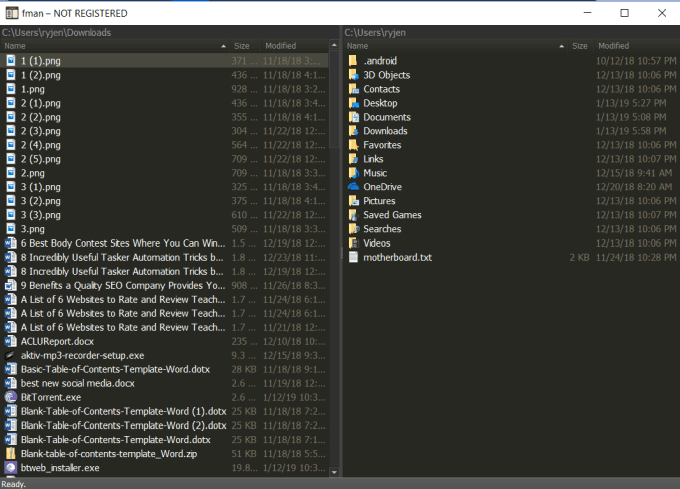
Если вы относитесь к тому типу пользователей, которых раздражают приложения типа «укажи и щелкни(point and click applications) », fman быстро освоит вас.
На самом деле, быстро(fast) здесь ключевое слово. fman позиционирует себя как «GoTo на стероидах». Это связано с тем, что нажатие Ctrl+P на клавиатуре открывает окно, в котором вы можете ввести каталог, который вы ищете, и просто нажать Enter , чтобы перейти туда.
Он открывается в виде двух панелей, что обеспечивает удобство быстрой передачи файлов между каталогами.
fman основан на клавиатуре. Даже если вы не знакомы с использованием горячих клавиш для ускорения работы, нажатие Ctrl+Shift+P открывает палитру команд(command palette) . Вы можете найти нужные команды клавиатуры и нажать Enter , чтобы запустить эту команду. Через некоторое время вы обнаружите, что используете палитру команд(command palette) все меньше и меньше.
Если у стандартного fman недостаточно функций для вас, существует множество созданных пользователями плагинов для расширения его возможностей. Просто(Just) откройте палитру команд и введите « (command palette and type) Установить плагины(Install Plugins) » , чтобы увидеть все доступные плагины.
Скачать fman(Download fman)
FreeCommander
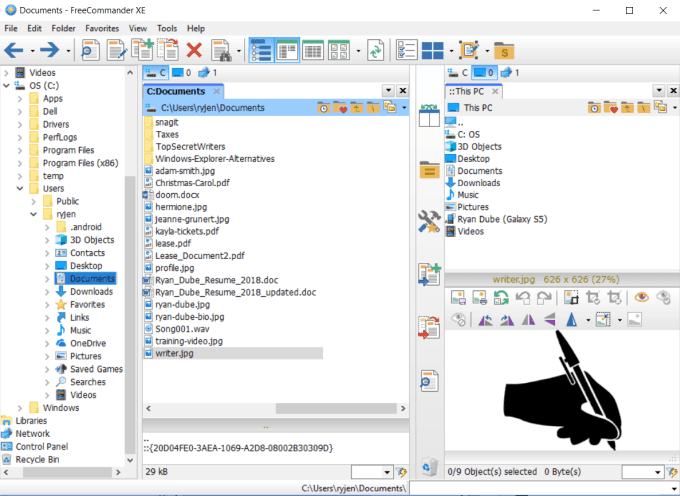
FreeCommander — идеальная альтернатива Windows Explorer , если вы устали от старого простого интерфейса Windows Explorer(Windows Explorer interface) по умолчанию .
Он не является передовым с какими-либо дополнительными функциями, но он предлагает более крупные, более красочные значки и стандартные функции, которые вы используете чаще всего, прямо у вас под рукой.
Что вы можете ожидать при использовании FreeCommander?
- Интерфейс с вкладками
- Двойные панели, с возможностью добавить древовидную структуру
- Поддержка ZIP-файлов
- Сравнивайте и синхронизируйте любые папки
- Встроенная командная строка DOS
- Интуитивно понятные значки и ярлыки (которые можно настроить)
- Гораздо более дружественный пользовательский интерфейс
Чтобы установить FreeCommander в качестве (FreeCommander)проводника Windows(Windows Explorer) по умолчанию , просто щелкните меню « Инструменты(Tools) » и выберите « Redirect Win+E to FreeCommander .
Если вы не уверены, подходит ли вам FreeCommander , просто запустите его как (FreeCommander)отдельное приложение(standalone app) на некоторое время, а затем установите его по умолчанию, когда будете уверены.
Скачать FreeCommander(Download FreeCommander)
muCommander
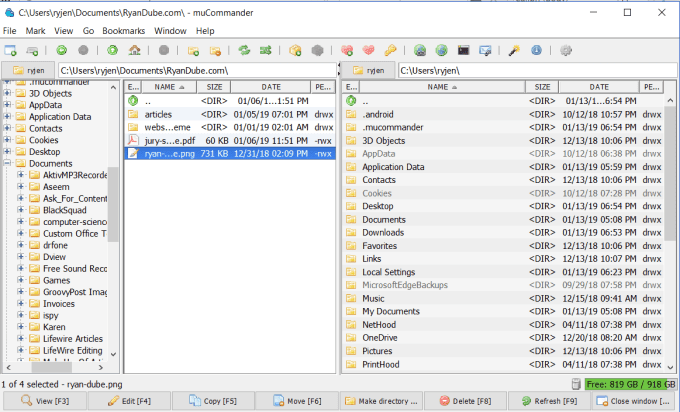
Если вам нужна современная альтернатива проводнику Windows(Windows Explorer alternative) с широкими возможностями настройки , muCommander — хорошее место для начала. Он доступен в любой операционной системе(operating system) с поддержкой Java(Java support) , поэтому вы можете использовать его где угодно.
Первое, что вы увидите при запуске muCommander, — это возможность изменить тему. Параметры темы прекрасны и приятно отличаются от скучного проводника Windows(Windows Explorer) по умолчанию .
Вам не придется идти на какие-либо компромиссы, используя muCommander, поскольку он предоставляет тот же интерфейс(style interface) в виде дерева , к которому вы привыкли, с двумя видимыми панелями по умолчанию.
Примечательные функции, включенные в muCommander, включают(muCommander include) :
- Поддержка FTP (включая безопасный FTP )
- Поддержка SMB, NFS и HTTP
- Легко редактируйте или распаковывайте ZIP , RAR , 7z и другие сжатые файлы
- Удобная навигация по вкладкам
- Более настраиваемый, чем большинство бесплатных файловых менеджеров
- Быстро добавляйте файлы или папки в закладки
Из всех бесплатных опций проводника Windows(Windows Explorer) muCommander является одним из наиболее хорошо запрограммированных и функциональных вариантов, поставляемых в облегченном пакете.
Скачать muCommander(Download muCommander)
OneCommander

Если вы ищете действительно уникальный файловый менеджер(file manager experience) , вы не ошибетесь с OneCommander .
Он доступен только для Windows и требует наличия платформы .NET 4.6. Он будет работать на Windows 10 без каких-либо проблем.
Его можно загрузить непосредственно из Магазина Windows(Windows Store) . В тот момент, когда вы откроете его, вы будете удивлены тем, насколько отличается интерфейс от большинства других альтернатив Windows Explorer .
В пользовательском интерфейсе(user interface) используется инновационный «потоковый »(” style) подход к просмотру папок, который кажется естественным и интуитивно понятным. Поток идет слева направо по мере того, как вы углубляетесь в папки и подпапки.
Прелесть этого макета в том, что вы можете изменить структуру просмотра(browse structure) в любой ветви дерева и быстрее изменить путь детализации.
Особенности OneCommander включают в себя:
- Легко сменяемая тема
- Интуитивно понятные значки вверху и по бокам окна
- Пакетная обработка файлов
- Простые сетевые функции
- Значки быстрого доступа для предварительного просмотра, редактирования, переименования или перемещения файлов
- Цветовое кодирование для быстрого просмотра возраста файлов
OneCommander вписывается в общую тему современной ОС Windows(Windows OS) даже лучше, чем само приложение Windows Explorer по умолчанию .
Скачать OneCommander(Download OneCommander)
Клевер

Если вы являетесь поклонником табуляции, используемой почти в каждом современном веб-браузере(web browser) , вам понравится Clover .
Clover не является(Clover isn) полной заменой Windows Explorer . Вместо этого это надстройка, которая превращает проводник(Windows Explorer) Windows в браузер Windows(Windows Browser) . Он добавляет функциональность с несколькими вкладками в файловый менеджер (file manager)Windows по умолчанию(Windows default) , позволяя вам открывать несколько экземпляров проводника Windows(Windows Explorer) без необходимости загромождать рабочий стол несколькими окнами.
Особенности клевера включают в себя:
- Добавить закладки папки
- Создайте новую вкладку для просмотра любой новой папки
- Импортировать или экспортировать все закладки
- Удобные сочетания клавиш, такие как Cntrl+T для новой вкладки, Cntrl+W для закрытия вкладки и Cntrl+Tab для переключения между вкладками.
- Перетащите(Drag) любую папку на панель закладок
Когда вы загружаете и устанавливаете Clover , все экраны установки отображаются на китайском языке(Chinese) . Однако кнопки, которые нужно нажимать, очевидны, а само приложение полностью на английском языке(English) .
Скачать Клевер(Download Clover)
Замена проводника Windows
Переход с файлового менеджера(file manager) , к которому вы привыкли за многие годы, может показаться сложной задачей. Многие люди даже не думают о переходе, потому что думают, что версия Microsoft должна быть лучшей.
Вы всегда можете заплатить за любое количество файловых менеджеров, но на самом деле нет необходимости рассматривать отличные варианты, которые доступны вам бесплатно.
Загрузите и попробуйте несколько файловых менеджеров выше, и, прежде чем вы это узнаете, вы удивитесь, как раньше обходились без него. Наслаждаться!
Related posts
6 Best PDF Editors для Windows 10 в 2021 году
Best Parental Control Software для Windows 10
Best Speech до Text Software для Windows 10
3 заставки для слайд-шоу, которые намного лучше, чем в Windows 10 по умолчанию
5 лучших счетчиков FPS для Windows 10 2022
Как сделать все окна открытыми максимальными или полноэкранными в Windows 10
Best File Explorer Tips and Tricks для Windows 10
Best бесплатный Bitcoin Mining Software для Windows 10
Как добавить Google Drive на File Explorer в Windows 10
Как автоматически удалять файлы в Windows
Как использовать SysInternals Process Explorer tool для Windows 10
Как удалить Internet Explorer в Windows 10
Лучшее программное обеспечение для потоковой передачи Twitch для Windows и Mac
Best Free Remote Desktop Software для Windows 10
Make Explorer Taskbar Ярлык открыть свою любимую папку в Windows 10
16 лучших бесплатных программ для мониторинга сети для Windows 10
11 Best IRC Clients для Windows, Mac и Linux в 2022 году
Бесплатный Game Booster Software для повышения игровой производительности в Windows 10
Best File & Folder Encryption Software для Windows 10
Best Free PCB Design Software для Windows 10
